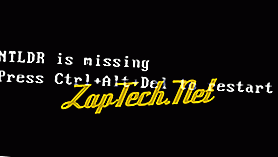
Trūkst NTLDR Nospiediet jebkuru taustiņu, lai restartētu
Boot: nevarēja atrast NTLDRLūdzu, ievietojiet citu disku
Trūkst NTLDRNospiediet Ctrl Alt Del, lai restartētu
Dators tiek startēts no neiespējama avota
Daudzas reizes šī kļūda ir radusies, kad dators mēģina palaist no disketes vai CD-ROM diska, kas nav bootable. Vispirms pārbaudiet, vai datorā nav disketes vai kompaktdiska, ja vien mēģināt no disketes palaist.
Piezīme. Šī kļūda ir zināma arī tad, ja atmiņas karte atrodas karšu lasītājā un dators mēģina no tā ielādēt. Ja jums ir karšu lasītājs vai zibspuldzes lasītājs, pārliecinieties, ka lasītāja iekšpusē nav atmiņas kartes. Turklāt no datora atvienojiet visus USB diskus, kameras, ipodus, iphone utt.
Ja mēģināt ielādēt no disketes un saņemat šo kļūdas ziņojumu, ir iespējams, ka disketē nav visu nepieciešamo failu vai ir bojāts.
Ja mēģināt instalēt sistēmu Windows XP vai Windows 2000 un saņemat šo kļūdas ziņojumu, kad dators tiek startēts, pārbaudiet, vai datora BIOS ir pareizi sāknēšanas iestatījumi. Piemēram, ja jūs mēģināt palaist instalēšanu no CD-ROM, pārliecinieties, vai CD-ROM ir pirmā ierīce, kas cietajā diskā ir norādīta sāknēšanas secībā.
Arī tad, kad dators tiek startēts, jums jāsaņem tālāk norādītā uzvedne:
Nospiediet jebkuru taustiņu, lai sāktu no CD
Svarīgi! Kad redzat šo uzvedni, nekavējoties nospiediet jebkuru tastatūras taustiņu, piemēram, taustiņu Enter vai Space. Pretējā gadījumā dators mēģinās startēt no cietā diska un, visticamāk, atkal saņems NTLDR kļūdu.
Piezīme. Ja nesaņemat iepriekšminēto ziņojumu un jūsu BIOS sāknēšanas opcijas ir iestatītas pareizi, iespējams, ka jūsu CD-ROM diskdzinis nevar pareizi palaist no CD. Pārbaudiet, vai diski ir pareizi iestatīti CD-ROM diskdzinī.
- CD-ROM kabeļu pārbaude ir pareizi pievienota.
CMOS nav pareizi iestatīts datora cietais disks
Pārbaudiet, vai datora cietais disks ir pareizi iestatīts CMOS iestatījumos. Nepareizie iestatījumi var izraisīt šo kļūdu.
Korumpēts NTLDR vai NTDETECT.COM fails
Windows 2000 lietotāji.
Windows XP lietotāji.
Windows 2000 lietotāji
Ja jūsu dators izmanto Microsoft Windows 2000 un jums rodas NTLDR kļūda, disketes diskdzinī izveidojiet tālāk norādīto boot.ini failu.
[boot loader] timeout = 30 default = multi (0) disk (0) rdisk (0) partition (1) WINNT [operētājsistēmas] multi (0) disk (0) rdisk (0) partition (1) WINNT = "Microsoft Windows 2000 Professional" / fastdetect
Kopējiet NTLDR un NTDETECT.COM failus no cita datora, izmantojot to pašu operētājsistēmu. Abi šie faili atrodas primārā cietā diska saknes direktorijā. Piemēram, C: NTLDR un C: NTDETECT.COM vajadzētu būt šo failu atrašanās vietām daudzos datoros.
- Kā apskatīt slēptos failus sistēmā Windows?
Kad šie faili ir nokopēti disketē, restartējiet datoru un kopējiet NTLDR un NTDETECT.COM failus primārā cietā diska saknes direktorijā. Zemāk ir piemērs komandām, kas jāveic no A:> disketes, lai kopētu failus.
kopēt ntldr c: kopēt ntdetect.com c:
Pēc tam, kad iepriekš minētie divi faili ir nokopēti, izņemiet disketi un restartējiet datoru.
Windows XP lietotāji
- Ievietojiet datorā Windows XP bootable CD.
- Kad tiek piedāvāts nospiest jebkuru taustiņu, lai sāktu no kompaktdiska, nospiediet jebkuru tastatūras taustiņu.
- Pēc Windows XP iestatīšanas izvēlnes nospiediet taustiņu "R", lai labotu Windows.
- Piesakieties savā Windows instalācijā, nospiežot taustiņu "1" un nospiežot taustiņu Enter.
- Tad jums tiks piedāvāts ievadīt administratora paroli. Ievadiet šo paroli.
- Nokopējiet tālāk norādītos divus failus uz primārā cietā diska saknes direktoriju. Tālāk redzamajā piemērā šos failus kopējam no CD-ROM diska burta, kas šajā gadījumā ir "e". Šī vēstule jūsu datorā var atšķirties.
kopija e: i386ldr c: e e: i386 ndetect.com c:
- Kad abi šie faili ir veiksmīgi nokopēti, izņemiet kompaktdisku no datora un atsāknējiet.
Nepareiza konfigurācija ar boot.ini failu
Rediģējiet boot.ini cietā diska saknes direktorijā un pārbaudiet, vai tas norāda uz pareizo Windows operētājsistēmas atrašanās vietu un vai starpsienas ir pareizi definētas.
Mēģinājums jaunināt no Windows 95, 98 vai ME datora, kas izmanto FAT32
Šo kļūdas ziņojumu var saņemt, mēģinot jaunināt uz Windows 2000 vai Windows XP no Windows 95, Windows 98 vai Windows ME, kas darbojas FAT32. Ja tā, izmēģiniet tālāk minētos ieteikumus.
- Ieslēdziet datoru, izmantojot Windows 95, Windows 98 vai Windows ME bootable disketi.
- A:> uzvednē ierakstiet sys c: un nospiediet Enter.
- Nospiežot taustiņu Enter, jums jāsaņem paziņojums "Sistēma nodota". Kad tas ir pabeigts, izņemiet disketi un restartējiet datoru.
Tiek pievienots jauns cietais disks
Ja mēģināt datoram pievienot jaunu cieto disku, pārliecinieties, vai disks ir tukšs disks. Jauna cietā diska pievienošana datoram, kurā jau ir instalēta sistēma Windows, var rasties NTLDR kļūda.
Ja neesat pārliecināts, vai jaunais disks ir tukšs, mēģiniet sākt no bootable disketes un formatēt jauno cieto disku.
Korumpēta boot sektora vai master boot ieraksts
Iespējams, jūsu datora cietajā diskā var būt bojāts boot sektors vai galvenais sāknēšanas ieraksts. Tos var labot, izmantojot Microsoft Windows atkopšanas konsoli, palaižot komandas fixboot un fixmbr .
Nopietni bojāta Windows 2000 vai Windows XP versija
Ja esat izmēģinājis katru no iepriekš minētajiem ieteikumiem, kas attiecas uz jūsu situāciju, un jūs turpināt saņemt NTLDR kļūdu, Microsoft Windows var būt nopietnāka korupcijas problēma. Tāpēc mēs iesakām atkārtoti instalēt Microsoft Windows.
Ja uzstādīšanas laikā rodas problēma, iespējams, vēlēsities pilnībā izdzēst datora cieto disku un visus tā esošos datus un atkārtoti instalēt Microsoft Windows.
Atbrīvots vai bojāts IDE / EIDE cietais disks
Par šo problēmu ir zināms, ka to izraisa brīvs vai bojāts IDE / EIDE kabelis. Ja cietajā diskā tiek izmantots IDE vai EIDE interfeiss, pārbaudiet, vai datora cietā diska kabelis ir cieši savienots. Atvienojiet un pēc tam atkal pievienojiet kabeli, pārliecinoties, ka savienojums ir ērts un drošs.
Ja problēma turpinās, ir arī iespēja, ka datoram ir bojāts kabelis, mēģiniet nomainīt cietā diska kabeli ar citu kabeli vai jaunu kabeli.
Slikts cietais disks
Ja neviens no iepriekš minētajiem ieteikumiem nedarbojas, lai atrisinātu šo problēmu, pastāv spēcīga iespēja, ka cietais disks ir slikts un ir jānomaina. Jūs varat mēģināt instalēt jaunu cieto disku un instalēt Windows uz šī cietā diska, lai redzētu, vai tas atrisina šo problēmu.
